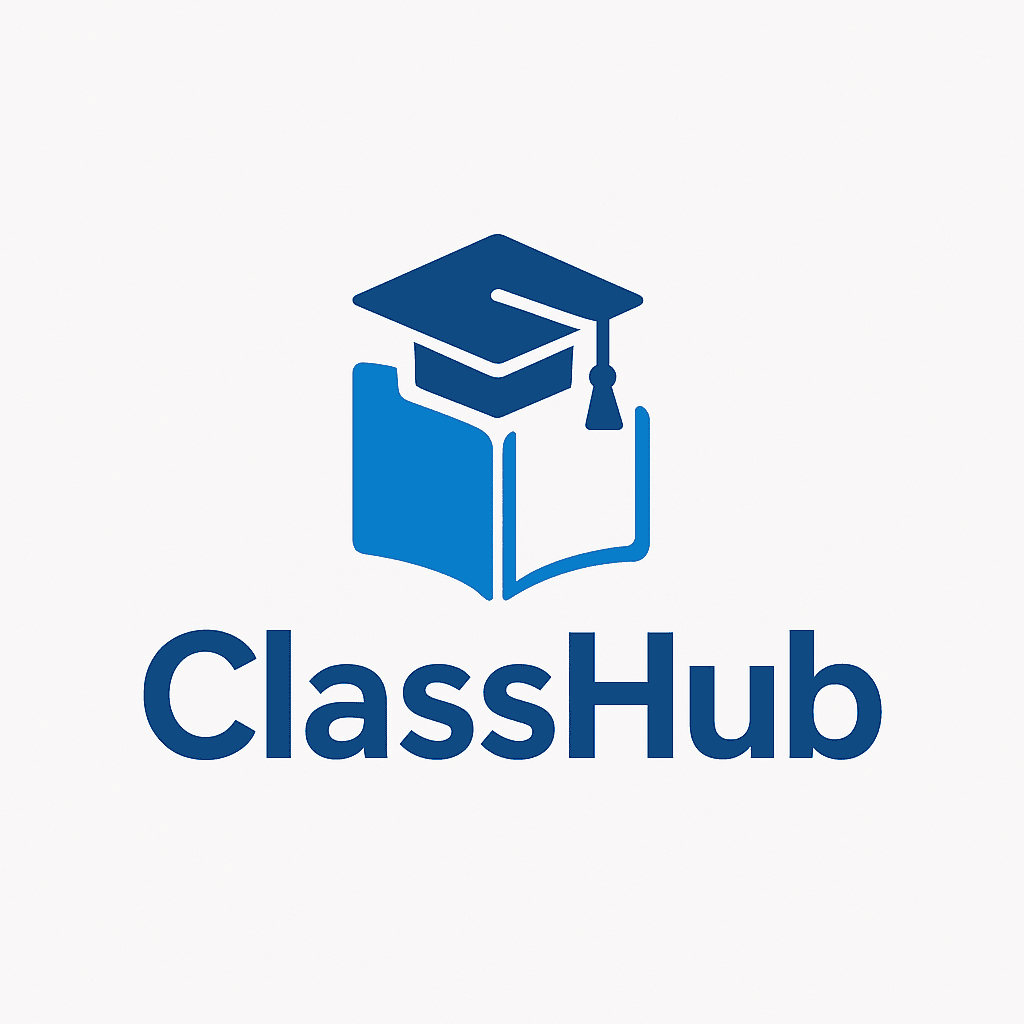Hướng dẫn tạo Lớp học trong ClassHub
Hướng dẫn này cung cấp các bước chi tiết để quý trung tâm/thầy cô có thể tạo một lớp học mới trên nền tảng ClassHub.
1. Truy Cập Phần Quản Lý Lớp Học
Điều hướng đến Dashboard: Sau khi đăng nhập, quý trung tâm/thầy cô sẽ được đưa đến Dashboard (Bảng điều khiển).
Chọn "Lớp học": Trên thanh công cụ bên (sidebar) trái, nhấp vào mục "Lớp học".
Chọn "Tạo lớp mới": Tiếp theo, nhấp vào "Tạo lớp mới" để bắt đầu quá trình thiết lập lớp học.
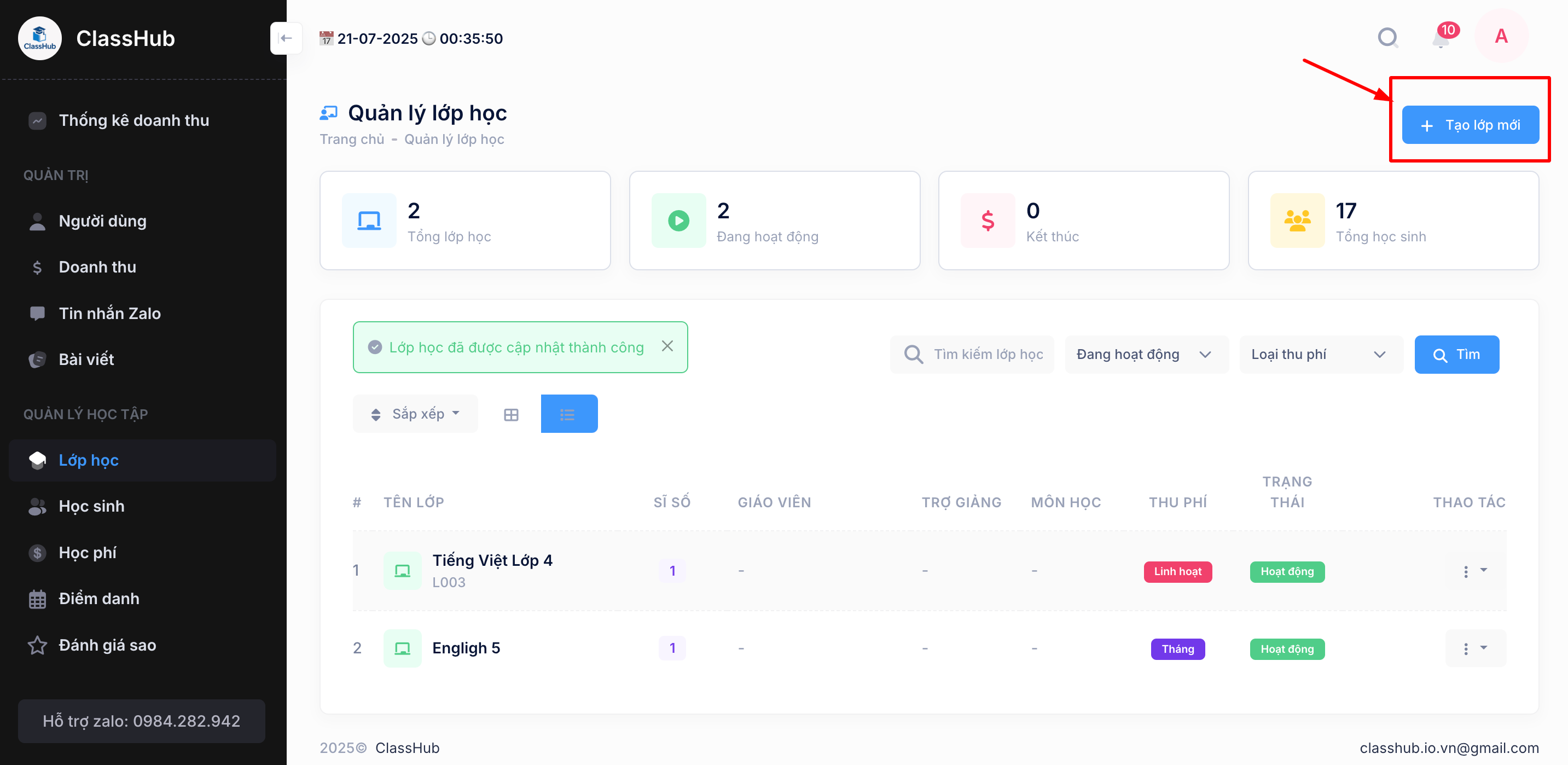
Bước 2: Điền thông tin cơ bản
Quý trung tâm/thầy cô cần điền các thông tin thiết yếu cho lớp học mới của mình:
Quý trung tâm/thầy cô cần điền các thông tin thiết yếu cho lớp học mới của mình:
Tên lớp học: Nhập tên lớp học (ví dụ: "Toán 10A - Học kỳ 1").
Mô tả chi tiết: Thêm mô tả cụ thể về lớp học.
Môn học: Chọn môn học tương ứng từ danh sách thả xuống. Nếu môn học không có sẵn, quý trung tâm/thầy cô có thể yêu cầu Admin bổ sung.
Mã lớp học: Mã này có thể tự động được tạo hoặc quý trung tâm/thầy cô có thể nhập thủ công.
Thời gian học:
Ngày bắt đầu: Chọn ngày mà lớp học chính thức bắt đầu.
Tổng số buổi học*
Nhập số buổi dự kiến
Hệ thống sẽ tính toán lịch học
Ví dụ: 40 buổi
Lưu ý: Các trường có dấu hoa thị (*) là bắt buộc.
Sau đó tiến hành lưu thông tin cơ bản.
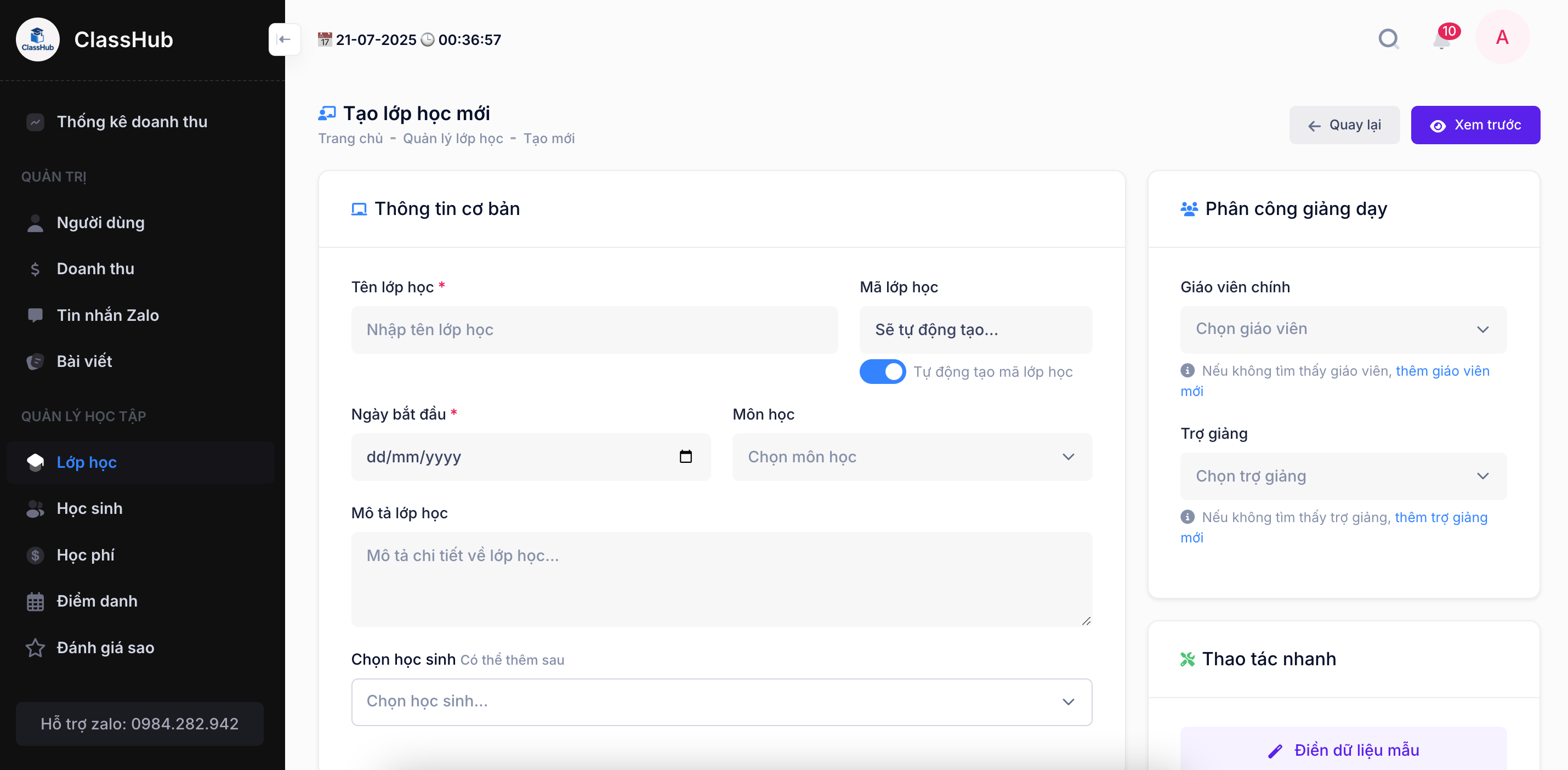
Bước 3: Thiết lập lịch học hàng tuần
Quý trung tâm/thầy cô có thể tích chọn vào thứ mà quý trung tâm/thầy cô muốn sau đó chọn giờ học tương ứng với buổi học
Thứ 2: 19:00 - 21:00
Thứ 5: 19:00 - 21:00
Chủ nhật: 14:00 - 16:00
Có thể chọn nhiều ngày trong tuần
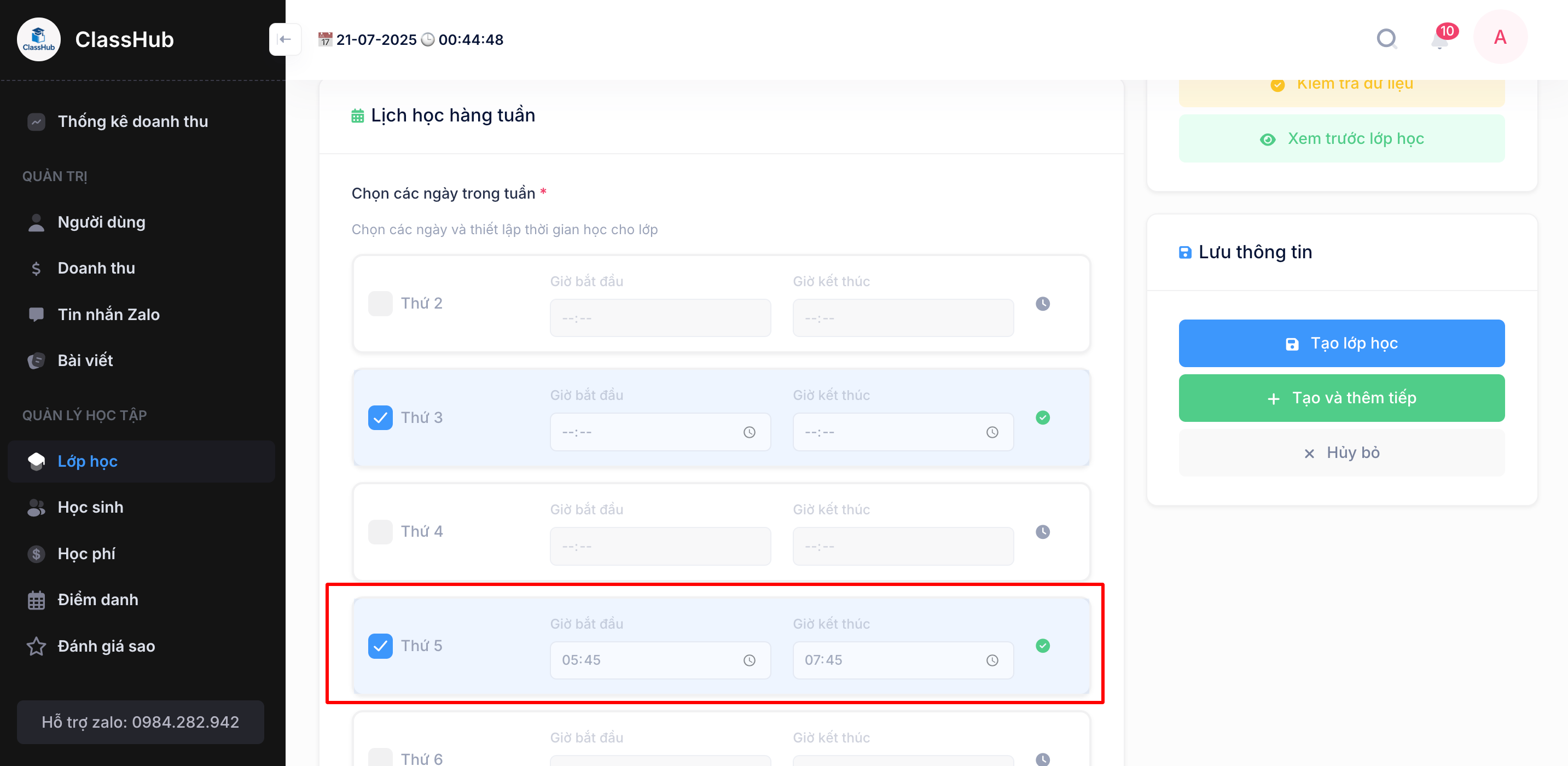
Bước 4. Cấu hình hệ thống thanh toán
ClassHub cung cấp ba tùy chọn thu học phí linh hoạt:
🗓️ 4.1 Thanh toán theo tháng
- Học phí được tính toán dựa trên số buổi học thực tế mà học sinh tham gia trong tháng.Điểm danh bao nhiêu tính tiền bấy nhiêu.
- Quý trung tâm/thầy cô có thể thiết lập hình thức đóng tiền trước hoặc hoàn tiền nếu học sinh vắng mặt.
- Cách tính phí:
Phí = Số buổi học thực tế × Đơn giá
Ví dụ: 8 buổi × 50,000đ = 400,000đ
Có thể chọn thêm 2 kiểu:
Đóng trước học phí: Để hệ thống ghi nhận sẽ thu học phí trước theo số buổi. Và tự động tính số tiền còn dư ở lần thu trước.
Ví dụ: Quý trung tâm/thầy cô thu học phí trước 10 buổi và chọn "Nghỉ học được hoàn tiền". Vậy là khi học sinh nghỉ 2 buổi hệ thống sẽ tính còn dư 2 buổi và tính vào lần đóng học phí tiếp theo, khi đó lần tiếp chỉ cần thu 8 buổi.
Hệ thống cũng sẽ hiển thị số buổi còn lại để quý trung tâm/thầy cô tiện theo dõi lớp đó đã học bao nhiêu buổi, còn lại bao nhiêu buổi.
Nghỉ được hoàn tiền: Nếu quý trung tâm/thầy cô bật nghĩa là hệ thống sẽ tính học phí được hoàn lại nếu học sinh đó nghỉ học. Có thể tính chi phí còn dư này sang đợt đóng tiền tiếp theo.
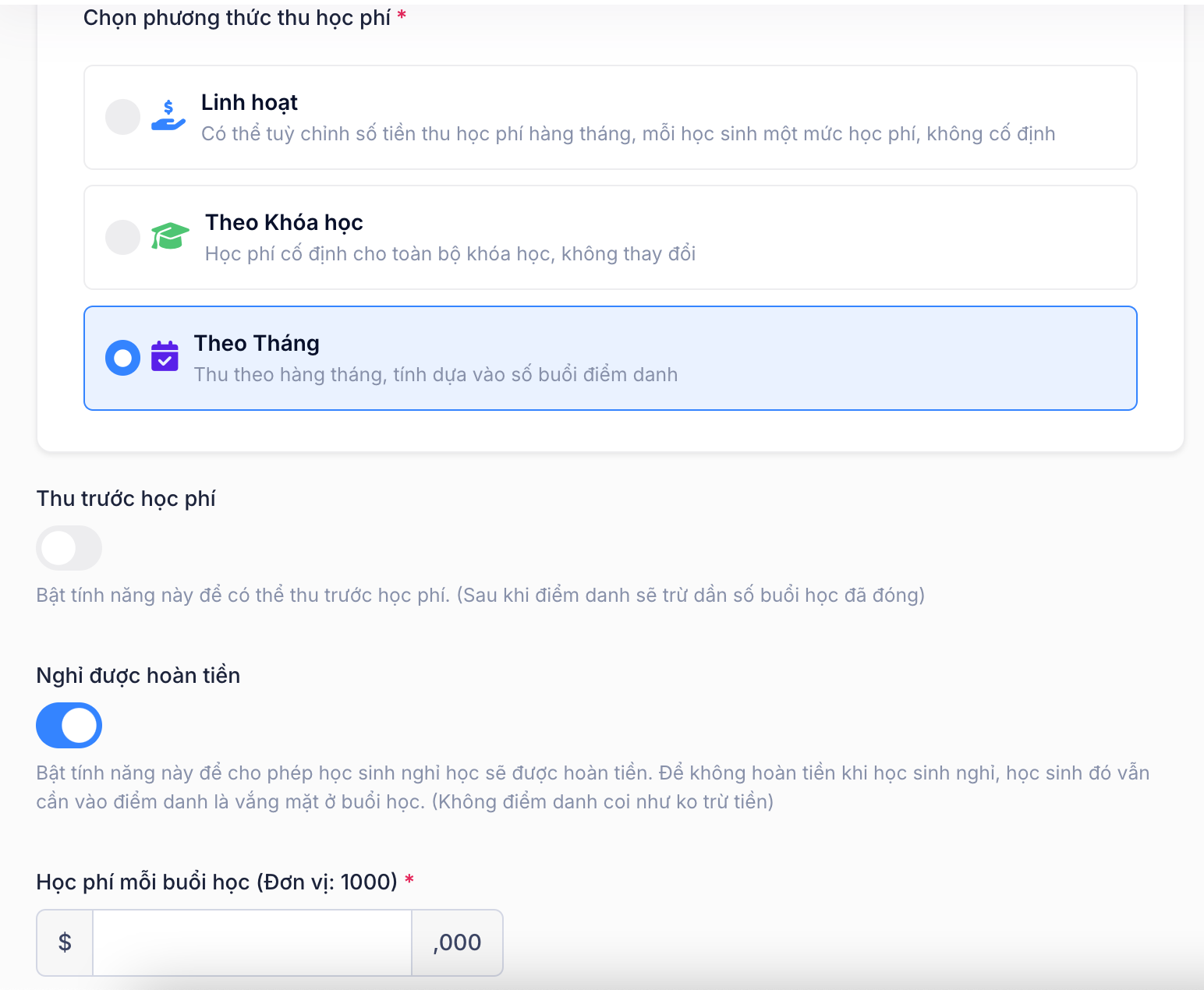
4.2 Thanh toán theo khóa (Course)
💵 Cách tính phí:
Phí cố định cho toàn bộ khóa học
Ví dụ: 2,000,000đ cho 40 buổi
Không phụ thuộc số buổi học thực tế
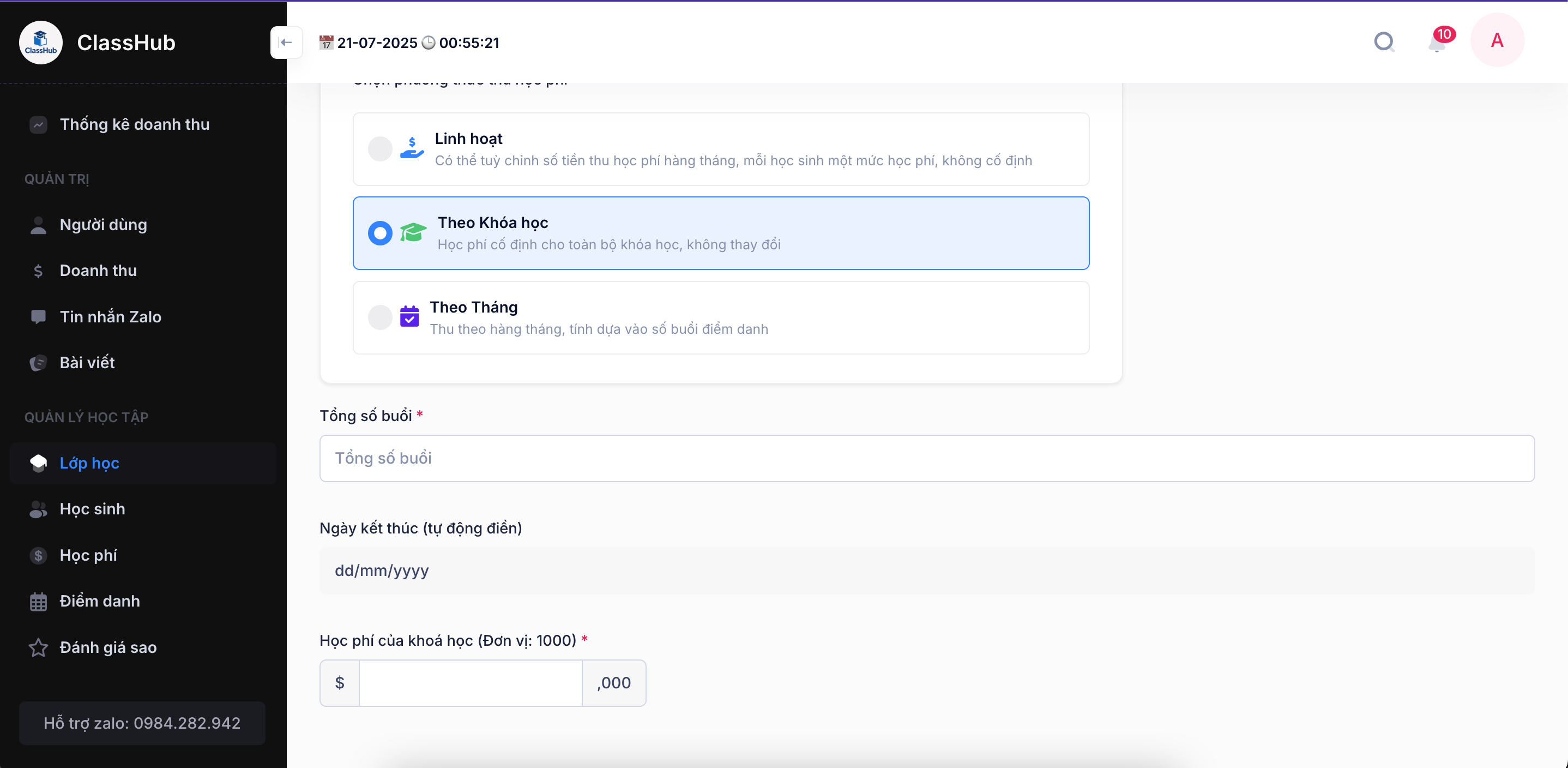
4.3 Thanh toán linh hoạt (Flexible)
Cách tính phí:
Tùy chỉnh phí cho từng tháng
- Ví dụ: T1: 400k, T2: 600k, T3: 500k
- Phù hợp với lịch học không đều
- Với hình thức này, quý trung tâm/thầy cô có thể tuỳ chỉnh học phí theo từng học sinh, từng tháng khác nhau.
- Ví dụ: Có thể tháng 4 này thu học phí học sinh A 500k, tháng sau 800k; học sinh B là 400k tháng sau là 600k.
- Lưu ý: Học phí hàng tháng là mặc định nếu không chỉnh sẽ thu phí mặc định này.
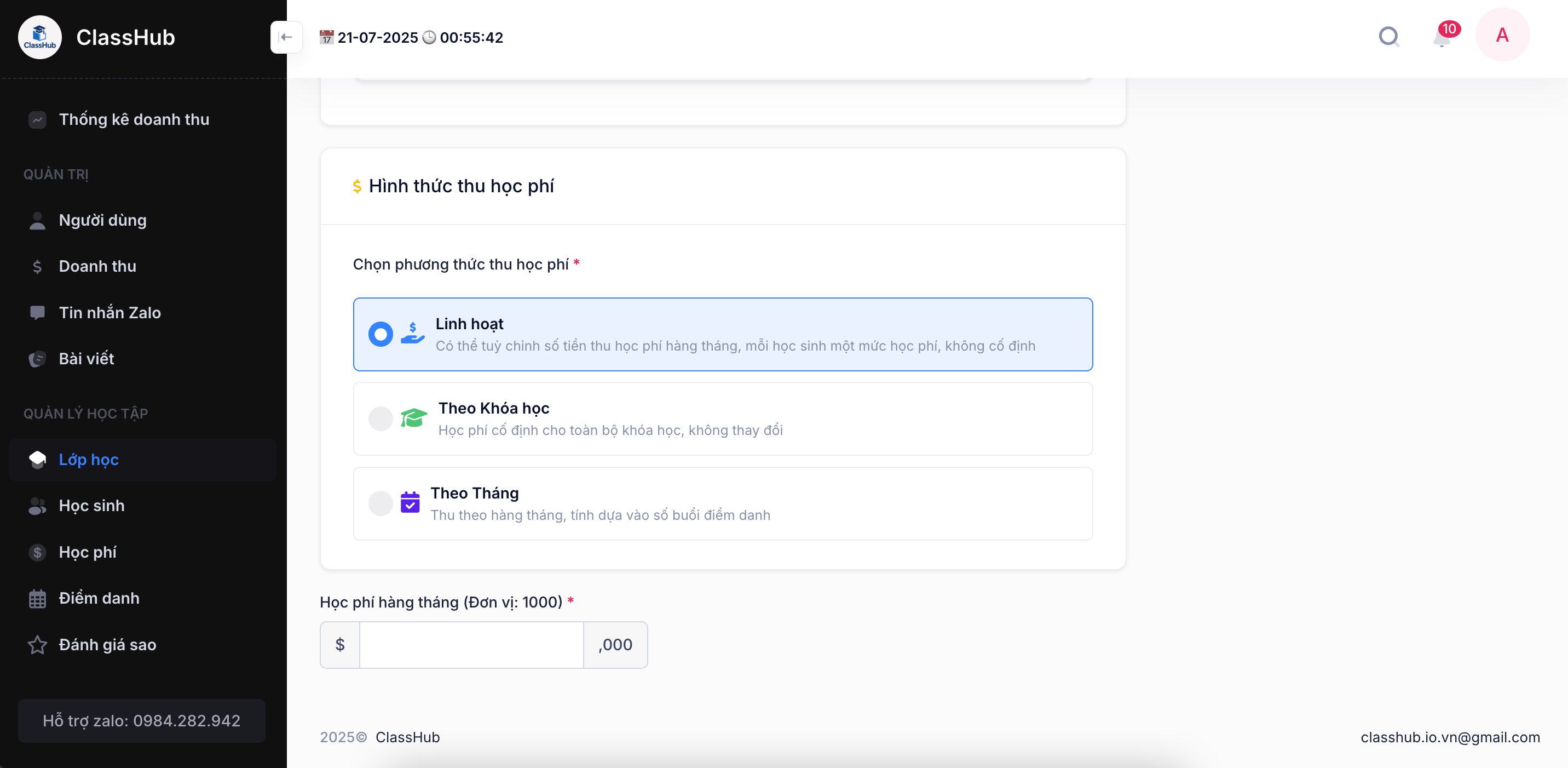 💵
💵
Bước 5. Phân công giảng dạy
- Giáo viên: Có quyền hạn quản lý điểm danh, phản hồi học sinh, giáo án và bài tập.
- Lưu ý: Giáo viên không có quyền truy cập hoặc chỉnh sửa thông tin tài chính.
- Trợ giảng: Chủ yếu hỗ trợ trong việc giảng dạy, điểm danh và đưa ra phản hồi cho học sinh.
Kết Luận
Sau khi hoàn tất các bước trên, quý trung tâm/thầy cô đã thành công tạo một lớp học trên ClassHub. Quá trình này bao gồm các giai đoạn chuẩn bị, tạo lớp, phân quyền và kiểm tra. Nếu có bất kỳ thắc mắc nào, quý trung tâm/thầy cô có thể liên hệ bộ phận hỗ trợ kỹ thuật hoặc tư vấn dịch vụ của ClassHub.
Hy vọng với ClassHub, quý thầy cô sẽ tối ưu được thời gian quản lý, tập trung hơn vào chuyên môn và đạt được nhiều thành công trong sự nghiệp trồng người. Chúc thầy cô có thật nhiều sức khoẻ và luôn vững tâm công tác!
👉 Đừng quên Follow ClassHub tại Fanpage để nhận thông tin mới nhất:
Facebook: https://www.facebook.com/classhub.io.vn/